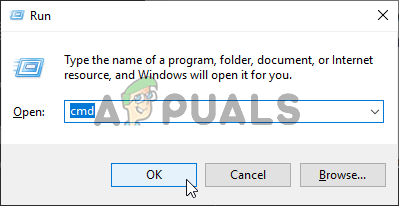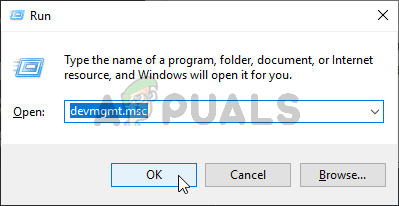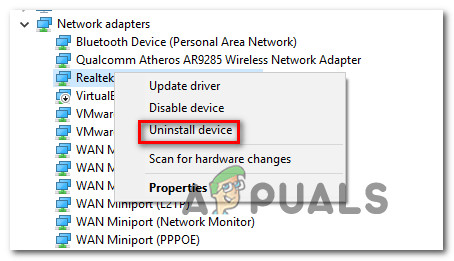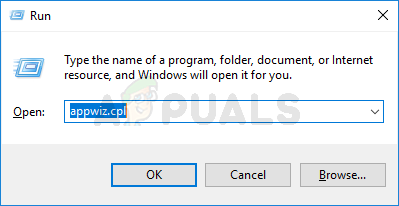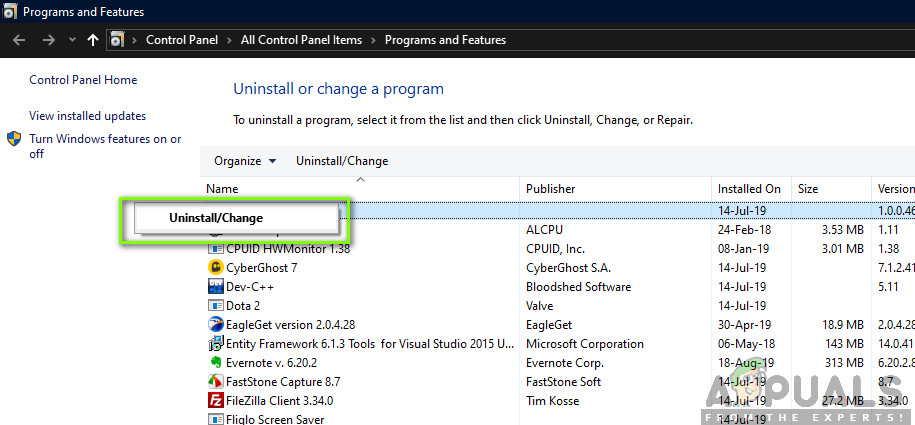అనేక మంది విండోస్ వినియోగదారులు స్థిరంగా ఎదుర్కొన్న తర్వాత ప్రశ్నలతో మాకు చేరుతున్నారు లోపం ఆపు 0x0000009f చివరికి a BSOD (బ్లూ స్క్రీన్ ఆఫ్ డెత్) ఇది వ్యవస్థను సమర్థవంతంగా క్రాష్ చేస్తుంది. కొంతమంది వినియోగదారులు ఒక నిర్దిష్ట చర్య చేసేటప్పుడు మాత్రమే ఈ లోపాన్ని చూస్తారని నివేదిస్తున్నారు, మరికొందరు క్రాష్లు పూర్తిగా యాదృచ్ఛికంగా ఉన్నాయని చెబుతున్నారు. విండోస్ 7 లో ఈ సమస్య సర్వసాధారణం అయినప్పటికీ, విండోస్ 8.1 మరియు విండోస్ 10 లలో సంభవించే కొన్ని సంఘటనలను కూడా మేము కనుగొనగలిగాము.

ఆపు లోపం 0x0000009f
స్టాప్ లోపం 0x0000009f కి కారణం ఏమిటి?
వివిధ వినియోగదారు నివేదికలను చూడటం ద్వారా మరియు ప్రభావిత వినియోగదారులు ఈ సమస్య యొక్క దిగువకు చేరుకోవడానికి విజయవంతంగా ఉపయోగించిన వివిధ మరమ్మత్తు వ్యూహాలను ప్రయత్నించడం ద్వారా మేము ఈ ప్రత్యేక సమస్యను పరిశోధించాము. ఇది ముగిసినప్పుడు, అనేక విభిన్న దృశ్యాలు ఈ ప్రత్యేక సమస్యను ఉత్పత్తి చేస్తాయి. ప్రమేయం ఉన్న సంభావ్య నేరస్థుల షార్ట్లిస్ట్ ఇక్కడ ఉంది:
- 3 వ పార్టీ AV జోక్యం - ఇది తేలితే, ఈ సమస్యకు కారణమయ్యే సాధారణ అపరాధి అధిక భద్రత గల భద్రతా సూట్. అవాస్ట్ మరియు కొమోడో తరచుగా ఒక క్లిష్టమైన OS భాగంతో జోక్యం చేసుకోవడంతో ఈ సమస్యకు కారణమవుతారు. ఈ దృష్టాంతం వర్తిస్తే, మీరు నిజ-సమయ రక్షణను నిలిపివేయడం ద్వారా లేదా 3 వ పార్టీ సూట్ను పూర్తిగా అన్ఇన్స్టాల్ చేయడం ద్వారా సమస్యను పరిష్కరించవచ్చు.
- తక్కువ-స్థాయి BIOS లోపం - చాలా మంది వినియోగదారులు తమ విషయంలో, వారి BIOS సంస్కరణతో లేదా తక్కువ-స్థాయి చిప్సెట్ డ్రైవర్లతో సమస్య కారణంగా సమస్య సంభవించిందని ధృవీకరించారు. ఈ సందర్భంలో, BIOS సంస్కరణను సరికొత్తగా మార్చడం ద్వారా సమస్యను సరిదిద్దవచ్చు.
- సిస్టమ్ ఫైల్ అవినీతి - కొన్ని పరిస్థితులలో, ఈ ప్రవర్తన ఫైల్ అవినీతి సమస్య ద్వారా సులభతరం కావచ్చు, ఇది సిస్టమ్ యొక్క స్థిరత్వానికి క్లిష్టమైన సేవలు లేదా ప్రక్రియల శ్రేణిని ప్రభావితం చేస్తుంది. ఈ దృష్టాంతం వర్తిస్తే, మీరు కొన్ని అంతర్నిర్మిత మరమ్మత్తు యుటిలిటీస్ (DISM మరియు SFC) ద్వారా లేదా ప్రతి OS భాగాన్ని శుభ్రమైన ఇన్స్టాల్ లేదా రిపేర్ ఇన్స్టాల్ విధానంతో రిఫ్రెష్ చేయడం ద్వారా పరిష్కరించగలరు.
- పాడైన ఇంటెల్ డ్రైవర్ - మీరు ఇంటెల్ కార్ప్ సరఫరా చేసిన నెట్వర్క్ డ్రైవర్లను ఉపయోగిస్తుంటే, ఇది సిస్టమ్ అస్థిరతకు కారణం కావచ్చు. ఈ ప్రవర్తనను ప్రేరేపించే రెండు సాధారణ డ్రైవర్లు (ఇంటెల్ (ఆర్) గిగాబిట్ నెట్వర్క్ కనెక్షన్ డ్రైవర్ లేదా వైఫై లింక్ డ్రైవర్) ఉన్నాయి. ఈ దృష్టాంతం వర్తిస్తే, మీరు డ్రైవర్లను వారి తాజా సంస్కరణలతో భర్తీ చేయడం ద్వారా లేదా సాధారణ వాటితో భర్తీ చేయడం ద్వారా యాదృచ్ఛిక BSOD లను పరిష్కరించవచ్చు.
- ఎమ్యులేషన్ డ్రైవర్ జోక్యం - ఇది చాలా మంది ప్రభావిత వినియోగదారులచే ధృవీకరించబడినందున, డెమోన్ సాధనాలకు చెందిన ఒకటి లేదా రెండు ఎమ్యులేషన్ డ్రైవర్ల వల్ల కూడా ఈ సమస్య సంభవించవచ్చు ( Sptd.sys మరియు amm9h5at.sys). ఈ దృష్టాంతం వర్తించేలా అనిపిస్తే, మీరు మొత్తం డీమన్ టూల్స్ సూట్ను అన్ఇన్స్టాల్ చేయడం ద్వారా లేదా తాజా వెర్షన్తో భర్తీ చేయడం ద్వారా సమస్యను పరిష్కరించగలరు.
విధానం 1: 3 వ పార్టీ భద్రతా సూట్ను అన్ఇన్స్టాల్ చేయండి (వర్తిస్తే)
ఈ యాదృచ్ఛిక స్టాప్ లోపం ఓవర్ప్రొటెక్టివ్ ఎవి సూట్ వల్ల సంభవిస్తుందని, ఇది ఒక క్లిష్టమైన భాగంతో జోక్యం చేసుకోవడం ద్వారా సిస్టమ్ను ఏదో ఒకవిధంగా క్రాష్ చేస్తుంది. చాలా సందర్భాలలో, జోక్యం కెర్నల్ స్థాయిలో జరుగుతుంది.
మీరు 3 వ పార్టీ భద్రతా సూట్ని ఉపయోగిస్తుంటే మరియు ఈ దృష్టాంతం వర్తించవచ్చని మీరు అనుమానిస్తుంటే, మీ AV సూట్ యొక్క నిజ-సమయ రక్షణను నిలిపివేయడం ద్వారా లేదా దాన్ని పూర్తిగా అన్ఇన్స్టాల్ చేయడం ద్వారా మీరు మీ అనుమానాలను ధృవీకరించవచ్చు లేదా బలహీనపరచవచ్చు.
ఆదర్శవంతంగా, మీరు నిజ-సమయ రక్షణను నిలిపివేయడం ద్వారా ప్రారంభించాలి. కానీ మీరు ఉపయోగిస్తున్న 3 వ పార్టీ AV సూట్ రకాన్ని బట్టి ఈ విధానం భిన్నంగా ఉంటుందని గుర్తుంచుకోండి. అయితే, చాలా సందర్భాలలో, మీరు దీన్ని మీ యాంటీవైరస్ లేదా ఫైర్వాల్ సూట్ యొక్క టాస్క్బార్ చిహ్నం నుండి నేరుగా చేయగలుగుతారు.

అవాస్ట్ యాంటీవైరస్లో రియల్ టైమ్ రక్షణను నిలిపివేస్తోంది
మీరు దీన్ని చేసిన తర్వాత, కారణమయ్యే చర్యను పునరావృతం చేయండి లోపం ఆపు 0x0000009f మరియు సమస్య ఇప్పుడు పరిష్కరించబడిందో లేదో చూడండి.
సమస్య కొనసాగితే, పూర్తి అన్ఇన్స్టాలేషన్ చేయడం ద్వారా మీరు ఈ అవకాశాన్ని తొలగించారని మరియు ఈ సమస్యకు కారణమయ్యే మిగిలిపోయిన ఫైళ్ళను మీరు వదిలిపెట్టలేదని నిర్ధారించుకోవాలి. దీన్ని చేయడానికి, ఈ కథనాన్ని అనుసరించండి ( ఇక్కడ ) 3 వ పార్టీ సూట్ను అన్ఇన్స్టాల్ చేయడంపై దశల వారీ సూచనల కోసం ఏదైనా సంభావ్య అవశేష ఫైళ్లు.
గమనిక: మీరు దీన్ని చేసి, సమస్య పరిష్కరించబడిందని మీరు కనుగొంటే, మీరు వేరే 3 వ పార్టీ సూట్కు వలస వెళ్లవలసిన అవసరం లేదు. విండోస్ డిఫెండర్ స్వయంచాలకంగా ప్రవేశించి, అన్ఇన్స్టాల్ చేసిన 3 వ పార్టీ సూట్ స్థానంలో ఉంటుంది.
అయినప్పటికీ, మీరు 3 వ పార్టీ భద్రతా సూట్ను నిలిపివేసిన తర్వాత కూడా ఇదే సమస్య సంభవిస్తుంటే లేదా ఈ పద్ధతి మీ దృష్టాంతానికి వర్తించకపోతే, దిగువ తదుపరి పద్ధతికి వెళ్లండి.
విధానం 2: BIOS సంస్కరణను నవీకరిస్తోంది
మీ BIOS సంస్కరణతో లేదా తక్కువ-స్థాయి చిప్సెట్ డ్రైవర్లతో ఉన్న సమస్య సాధారణ సిస్టమ్ అస్థిరతను కూడా సులభతరం చేస్తుంది, ఇది చివరికి కనిపించే అవకాశం లోపం ఆపు 0x0000009f. అనేకమంది ప్రభావిత వినియోగదారులు తమ PC లలో వారి BIOS సంస్కరణను నవీకరించిన తర్వాత చివరకు సమస్యను పరిష్కరించగలిగారు.

మీ బయోస్ సంస్కరణను నవీకరిస్తోంది
మీరు ఈ మరమ్మత్తు వ్యూహాన్ని అనుసరించే ముందు, సరికాని BIOS ఇన్స్టాలేషన్ విధానం ప్రారంభ సమస్యలతో సహా ఇతర సమస్యలను ఉత్పత్తి చేయగలదని సలహా ఇవ్వండి. మీరు ఈ పరిష్కారాన్ని ప్రయత్నించాలనుకుంటే, మీ స్వంత పూచీతో చేయండి! మరియు మీరు దీన్ని చేయాలని నిర్ణయించుకుంటే, లేఖకు సూచనలను అనుసరించండి.
మీరు ఉపయోగిస్తున్న కాన్ఫిగరేషన్ను బట్టి BIOS ఇంటర్ఫేసింగ్ మరియు ఈ ఆపరేషన్ వెనుక ఖచ్చితమైన ప్రక్రియ భిన్నంగా ఉంటుందని గుర్తుంచుకోండి. మీ మదర్బోర్డు తయారీదారుతో సంబంధం లేకుండా, సూచనలను జాగ్రత్తగా పాటించండి.
అత్యంత ప్రాచుర్యం పొందిన మదర్బోర్డు తయారీదారుల విషయానికి వస్తే BIOS నవీకరణ కోసం అధికారిక డాక్యుమెంటేషన్ ఇక్కడ ఉంది:
- డెల్
- ASUS
- ఏసర్
- లెనోవా
- సోనీ వాయో
మీరు పై సూచనలను అనుసరించకపోతే లేదా మీ ప్రస్తుత పరిస్థితికి ఈ పద్ధతి వర్తించకపోతే, దిగువ తదుపరి పద్ధతికి వెళ్లండి.
విధానం 3: DISM మరియు SFC స్కాన్లను అమలు చేస్తోంది
ఇది చాలా మంది ప్రభావిత వినియోగదారులచే ధృవీకరించబడినందున, దీనికి కారణమయ్యే సాధారణ కారణం ఆపు లోపం 0x0000009f కొన్ని రకాల సిస్టమ్ ఫైల్ అవినీతి ద్వారా ప్రభావితమయ్యే క్లిష్టమైన ప్రక్రియ.
ఈ దృష్టాంతం వర్తిస్తే, ఈ సమస్యను పరిష్కరించడానికి అత్యంత సమర్థవంతమైన మార్గం స్థానిక లోపాలను మరియు సిస్టమ్ ఫైల్ అవినీతిని పరిష్కరించగల సామర్థ్యం గల అంతర్నిర్మిత యుటిలిటీలను అమలు చేయడం. రెండు DISM (డిప్లోయ్మెంట్ ఇమేజ్ సర్వీసింగ్ అండ్ మేనేజ్మెంట్) మరియు SFC (సిస్టమ్ ఫైల్ చెకర్) దీన్ని చేయగల సామర్థ్యం కలిగి ఉంటాయి.
గమనిక: మీకు ఏమైనా ఉంటే 3 వ పార్టీ ప్రత్యామ్నాయాలను ఉపయోగించడానికి సంకోచించకండి. మీరు అదనపు సాఫ్ట్వేర్ను ఇన్స్టాల్ చేయకూడదనుకుంటే, ఇది మీ ఉత్తమ ఎంపిక.
రెండు యుటిలిటీలు చివరికి ఒకే విషయంపై దృష్టి సారించినప్పటికీ, సిస్టమ్ ఫైల్ అవినీతిని ఎదుర్కోవటానికి వాటికి భిన్నమైన విధానాలు ఉన్నాయని గుర్తుంచుకోండి. ఉదాహరణకు, పాడైన సందర్భాలను ఆరోగ్యకరమైన కాపీలతో భర్తీ చేయడానికి DISM WU (విండోస్ అప్డేట్) భాగంపై ఆధారపడుతుంది. మరోవైపు, SFC పూర్తిగా స్థానికమైనది మరియు సిస్టమ్ ఫైల్ అవినీతిని ఎదుర్కోవటానికి స్థానికంగా నిల్వ చేసిన ఆర్కైవ్ను ఉపయోగిస్తుంది.
ఈ కారణంగా, మా సలహా ఏమిటంటే, హాని కలిగించే సందర్భాలను పరిష్కరించే అవకాశాలను పెంచడానికి రెండు యుటిలిటీలను అమలు చేయడం ఆపు లోపం 0x0000009f. మీరు చేయవలసినది ఇక్కడ ఉంది:
- నొక్కండి విండోస్ కీ + ఆర్ రన్ డైలాగ్ బాక్స్ తెరవడానికి. తరువాత, టైప్ చేయండి ‘సెం.మీ’ టెక్స్ట్ బాక్స్ లోపల మరియు నొక్కండి Ctrl + Shift + Enter నిర్వాహక ప్రాప్యతతో కమాండ్ ప్రాంప్ట్ తెరవడానికి. మీరు ప్రాంప్ట్ చేసినప్పుడు UAC (వినియోగదారు ఖాతా నియంత్రణ) , క్లిక్ చేయండి అవును పరిపాలనా అధికారాలను మంజూరు చేయడానికి.
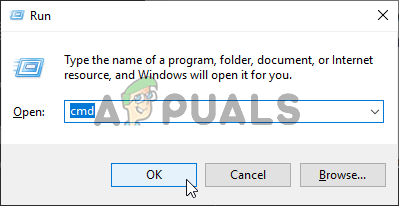
కమాండ్ ప్రాంప్ట్ తెరవడం
- మీరు ఎలివేటెడ్ CMD విండో లోపల ఉన్న తర్వాత, కింది ఆదేశాన్ని క్రమంలో టైప్ చేసి, నొక్కండి నమోదు చేయండి DISM స్కాన్ ప్రారంభించడానికి ప్రతి ఆదేశం తరువాత:
Dism.exe / online / cleanup-image / scanhealth Dism.exe / online / cleanup-image / resthealth
గమనిక : పాడైపోయిన ఫైళ్ళ యొక్క ఆరోగ్యకరమైన కాపీలను డౌన్లోడ్ చేయడానికి DISM విండోస్ అప్డేట్ను ఉపయోగిస్తుందని గుర్తుంచుకోండి, ఈ విధానాన్ని ప్రారంభించే ముందు మీ ఇంటర్నెట్ కనెక్షన్ స్థిరంగా ఉందని మీరు నిర్ధారించుకోవాలి. మొదటి ఆదేశం (స్కాన్హెల్త్) రెండవది అయితే మీ సిస్టమ్ ఫైళ్ళను విశ్లేషిస్తుంది (పునరుద్ధరణ) నష్టపరిహార ప్రక్రియను ప్రేరేపిస్తుంది.
- DISM స్కాన్ పూర్తయిన తర్వాత, మీ కంప్యూటర్ను వెంటనే పున art ప్రారంభించండి మరియు తదుపరి ప్రారంభ క్రమం పూర్తయ్యే వరకు ఓపికగా వేచి ఉండండి. తరువాత, మరొక ఎలివేటెడ్ కమాండ్ ప్రాంప్ట్ తెరవడానికి మళ్ళీ దశ 1 ను అనుసరించండి. మీరు ఎలివేటెడ్ CMD కి తిరిగి వచ్చిన తర్వాత, కింది ఆదేశాన్ని టైప్ చేసి, మరో SFC స్కాన్ను ప్రారంభించడానికి మరోసారి ఎంటర్ నొక్కండి:
sfc / scannow
గమనిక : మీరు SFC స్కానింగ్ ఆపరేషన్ ప్రారంభించిన తర్వాత ఎట్టి పరిస్థితుల్లోనూ ఈ విధానానికి అంతరాయం కలిగించకూడదు. CMD విండోను మూసివేయడం లేదా machine హించని యంత్ర అంతరాయాన్ని సులభతరం చేయడం వలన మీ సిస్టమ్ అదనపు తార్కిక లోపాలకు గురవుతుంది.
- ఆపరేషన్ పూర్తయిన తర్వాత మీ కంప్యూటర్ను మరోసారి పున art ప్రారంభించండి, ఆపై మీ కంప్యూటర్ను పున art ప్రారంభించి, క్లిష్టమైన సిస్టమ్ క్రాష్కు కారణమయ్యే చర్యను పునరావృతం చేయడం ద్వారా తదుపరి కంప్యూటర్ ప్రారంభంలో సమస్య పరిష్కరించబడిందో లేదో చూడండి.
మీరు ఇంకా ఎదుర్కొంటుంటే ఆపు లోపం 0x0000009f లోపాలు, దిగువ తదుపరి పద్ధతికి క్రిందికి తరలించండి.
విధానం 4: సరికొత్త ఇంటెల్ ఇంటర్నెట్ డ్రైవర్ను ఇన్స్టాల్ చేయడం (వర్తిస్తే)
ఈ దృష్టాంతాన్ని రెండుసార్లు పునరావృతం చేసిన తర్వాత, ఇంటెల్ ఇంటర్నెట్ డ్రైవర్కు చెందిన సిస్టమ్ భాగం కారణంగా కూడా ఈ సమస్య సంభవిస్తుందని స్పష్టమైంది. చాలా సాధారణ సందర్భాల్లో, నివేదించబడిన నేరస్థులు గాని ఇంటెల్ (ఆర్) గిగాబిట్ నెట్వర్క్ కనెక్షన్ డ్రైవర్ లేదా వైఫై లింక్ డ్రైవర్ . మీరు ఈ రెండు వైర్లెస్ డ్రైవర్లలో ఒకదాన్ని ఉపయోగిస్తే, సిస్టమ్ అస్థిరతకు కారణమయ్యే అవకాశం ఉంది.
ఇదే విధమైన పరిస్థితిలో తమను తాము కనుగొన్న అనేక మంది ప్రభావిత వినియోగదారులు చివరకు సమస్యను పరిష్కరించగలిగారు. వారిలో ఎక్కువ మంది డ్రైవర్ను పూర్తిగా అన్ఇన్స్టాల్ చేయడం ద్వారా (జెనరిక్ డ్రైవర్ను స్వాధీనం చేసుకోనివ్వడం ద్వారా) చేసారు, మరికొందరు తయారీదారు వెబ్సైట్ నుండి సరికొత్త ఇంటెల్ డ్రైవర్ వెర్షన్ను తిరిగి ఇన్స్టాల్ చేయడం ద్వారా దీన్ని చేశారు.
ఈ ప్రత్యేక దృశ్యం మీ ప్రస్తుత పరిస్థితికి వర్తిస్తే, తొలగించడానికి లేదా తిరిగి ఇన్స్టాల్ చేయడానికి క్రింది సూచనలను అనుసరించండి ఇంటెల్ వైర్లెస్ డ్రైవర్ మరియు BSOD క్రాష్లు మళ్లీ జరగకుండా ఆపండి. మీరు చేయవలసినది ఇక్కడ ఉంది:
- తెరవండి a రన్ నొక్కడం ద్వారా డైలాగ్ బాక్స్ విండోస్ కీ + ఆర్ . తరువాత, టైప్ చేయండి ‘Devmgmt.msc’ మరియు నొక్కండి నమోదు చేయండి పరికర నిర్వాహికిని తెరవడానికి. మీరు ప్రాంప్ట్ చేసినప్పుడు UAC (వినియోగదారు ఖాతా నియంత్రణ) , క్లిక్ చేయండి అవును పరిపాలనా అధికారాలను మంజూరు చేయడానికి.
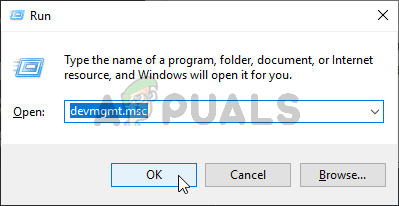
పరికర నిర్వాహికి నడుస్తోంది
- మీరు లోపలికి వచ్చాక పరికరాల నిర్వాహకుడు , ఇన్స్టాల్ చేసిన అనువర్తనాల జాబితా ద్వారా స్క్రోల్ చేయండి మరియు అనుబంధించబడిన డ్రాప్-డౌన్ మెనుని విస్తరించండి నెట్వర్క్ ఎడాప్టర్లు .
- మీరు సరైన వద్దకు వచ్చిన తర్వాత నెట్వర్క్ ఎడాప్టర్లు ఉప మెను, కుడి క్లిక్ చేయండి ఇంటెల్ వైర్లెస్ వైఫై లింక్ డ్రైవర్ లేదా ఇంటెల్ (ఆర్) గిగాబిట్ నెట్వర్క్ కనెక్షన్ డ్రైవర్ ఆపై ఎంచుకోండి పరికరాన్ని అన్ఇన్స్టాల్ చేయండి కొత్తగా కనిపించిన సందర్భ మెను నుండి. మీరు ధృవీకరించమని అడిగినప్పుడు, క్లిక్ చేయండి అన్ఇన్స్టాల్ చేయండి మరోసారి అలా చేసి, విధానాన్ని ప్రారంభించండి.
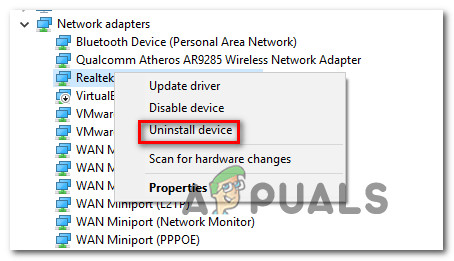
రియల్టెక్ నెట్వర్క్ డ్రైవర్ను అన్ఇన్స్టాల్ చేస్తోంది
- విధానం పూర్తయిన తర్వాత, ఆపరేషన్ పూర్తి చేయడానికి మీ కంప్యూటర్ను పున art ప్రారంభించండి. తదుపరి ప్రారంభ క్రమం పూర్తయిన తర్వాత, మీకు రెండు ఎంపికలు ఉన్నాయి - మీరు మరేమీ చేయకపోతే, మీ ఆపరేటింగ్ సిస్టమ్ 3 వ దశలో మీరు గతంలో అన్ఇన్స్టాల్ చేసిన దాన్ని భర్తీ చేయడానికి సాధారణ డ్రైవర్ను ఉపయోగిస్తుంది.
గమనిక: అంకితమైన ఇంటెల్ డ్రైవర్ను ఉపయోగించమని మీరు పట్టుబడుతుంటే, తయారీదారు వెబ్సైట్కు నావిగేట్ చేయండి మరియు మీరు అన్ఇన్స్టాల్ చేసిన డ్రైవర్ యొక్క తాజా వెర్షన్ను డౌన్లోడ్ చేయండి. అప్పుడు, ఎక్జిక్యూటబుల్పై డబుల్ క్లిక్ చేసి, మీ కంప్యూటర్లో డ్రైవర్ను ఇన్స్టాల్ చేయమని ఆన్-స్క్రీన్ ప్రాంప్ట్లను అనుసరించండి. - క్రొత్త డ్రైవర్ వ్యవస్థాపించబడిన తరువాత, మీ కంప్యూటర్ను సాధారణంగా ఉపయోగించుకోండి మరియు BSOD యొక్క లక్షణాలు ఇప్పుడు పరిష్కరించబడతాయో లేదో తెలుసుకోవడానికి పరిస్థితిని పర్యవేక్షించండి.
మీరు ఇంకా ఎదుర్కొంటుంటే లోపం ఆపు 0x0000009f స్థిర లేదా యాదృచ్ఛిక వ్యవధిలో, దిగువ తదుపరి పద్ధతికి క్రిందికి తరలించండి.
విధానం 5: డీమన్ సాధనాలను అన్ఇన్స్టాల్ చేస్తోంది (వర్తిస్తే)
మరొక అరుదైన కానీ అవకాశం ఉన్న అపరాధి లోపం ఆపు 0x0000009f లో పెండింగ్లో ఉన్న I / O sptd.sys . ఇది మారుతుంది, Sptd.sys డీమన్ సాధనాలకు చెందిన తప్పు CD ROM ఎమ్యులేషన్ డ్రైవర్. కానీ కొన్ని ఇతర నివేదికల ఆధారంగా, వేరే డీమన్ టూల్స్ డ్రైవర్ కూడా ఉన్నారు ( amm9h5at.sys ) అదే ప్రవర్తనకు కారణం కావచ్చు.
ఈ సమస్యతో పోరాడుతున్న అనేక మంది ప్రభావిత వినియోగదారులు వారు ప్రేరేపించిన BSOD ని ఆపగలిగారు లోపం ఆపు 0x0000009f వారి డీమన్ టూల్స్ ఇన్స్టాలేషన్ను అన్ఇన్స్టాల్ చేయడం లేదా అప్డేట్ చేయడం ద్వారా సంభవించకుండా.
ఈ దృష్టాంతం వర్తిస్తే, డీమన్ టూల్స్ ఇన్స్టాలేషన్తో వ్యవహరించడం ద్వారా సమస్యను పరిష్కరించడంలో దశల వారీ సూచనల కోసం క్రింది సూచనలను అనుసరించండి. మీరు ఏమి చేయాలో శీఘ్ర గైడ్ ఇక్కడ ఉంది:
- నొక్కండి విండోస్ కీ + ఆర్ తెరవడానికి a రన్ డైలాగ్ బాక్స్. తరువాత, టైప్ చేయండి “Appwiz.cpl” టెక్స్ట్ బాక్స్ లోపల మరియు నొక్కండి నమోదు చేయండి తెరవడానికి కార్యక్రమాలు మరియు లక్షణాలు కిటికీ.
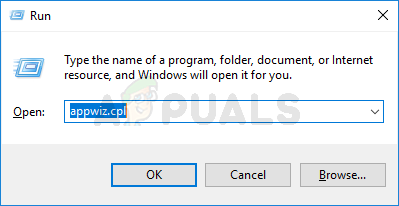
Appwiz.cpl అని టైప్ చేసి, ఇన్స్టాల్ చేసిన ప్రోగ్రామ్ల జాబితాను తెరవడానికి ఎంటర్ నొక్కండి
- మీరు ప్రోగ్రామ్లు మరియు ఫైల్ల విండోలోకి ప్రవేశించిన తర్వాత, ఇన్స్టాల్ చేసిన అనువర్తనాల జాబితా ద్వారా క్రిందికి స్క్రోల్ చేయండి మరియు మీ డీమన్ టూల్స్ ఇన్స్టాలేషన్ను కనుగొనండి. మీరు చూసిన తర్వాత, దానిపై కుడి క్లిక్ చేసి ఎంచుకోండి అన్ఇన్స్టాల్ చేయండి సందర్భ మెను నుండి.
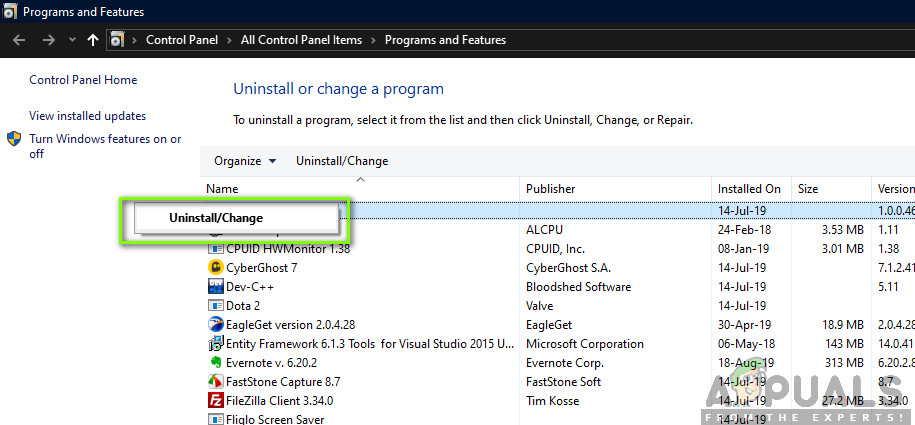
డీమన్ టూల్స్ అప్లికేషన్ను అన్ఇన్స్టాల్ చేస్తోంది
- అన్ఇన్స్టాలేషన్ను పూర్తి చేయడానికి ఆన్-స్క్రీన్ ప్రాంప్ట్లను అనుసరించండి, ఆపై ప్రక్రియను పూర్తి చేయడానికి మీ కంప్యూటర్ను పున art ప్రారంభించండి.
- తదుపరి ప్రారంభంలో, మీ కంప్యూటర్ను పర్యవేక్షించండి మరియు సమస్య ఇంకా సంభవిస్తుందో లేదో చూడండి. మీరు ఇకపై అనుభవించకపోతే లోపం ఆపు 0x0000009f, మీ డెమోన్ టూల్స్ ఇన్స్టాలేషన్ సమస్యను కలిగిస్తుందని మీరు సురక్షితంగా తేల్చవచ్చు.
గమనిక: మీరు సాధనంపై చాలా ఆధారపడినట్లయితే, మీరు ఈ లింక్ను రూపొందిస్తున్న తాజా సంస్కరణను ఇన్స్టాల్ చేయడానికి ప్రయత్నించవచ్చు ( ఇక్కడ ) మరియు సిస్టమ్ యొక్క స్థిరత్వం సంరక్షించబడిందో లేదో చూడండి.
ఒకవేళ ఈ దృష్టాంతం వర్తించదు లేదా మీరు పై సూచనలను పాటిస్తే మరియు మీరు ఇంకా ఆపు లోపం 0x0000009f ను ఎదుర్కొంటుంటే, దిగువ తదుపరి పద్ధతికి వెళ్లండి.
విధానం 6: మరమ్మత్తు వ్యవస్థాపన / శుభ్రమైన సంస్థాపన
మీరు పైన ఉన్న అన్ని సంభావ్య పరిష్కారాలను అనుసరించకపోతే, మీరు సాంప్రదాయకంగా పరిష్కరించలేని ఒకరకమైన అవినీతి సమస్యతో వ్యవహరిస్తున్నారు. మీ సమస్యలకు ఉపశమనం లేకుండా మీరు ఇంత దూరం వచ్చి ఉంటే, దీనివల్ల సంభవించే BSOD లను పరిష్కరించగల సామర్థ్యం ఉన్న ఏకైక ఆచరణీయ పరిష్కారం ఆపు లోపం 0x0000009f ప్రతి విండోస్ భాగాన్ని రీసెట్ చేయడం.
ఈ సమస్యను ఎదుర్కొంటున్న చాలా మంది వినియోగదారులు మరమ్మతు వ్యవస్థాపన లేదా క్లీన్ ఇన్స్టాల్ చేయడం ద్వారా ప్రతి విండోస్ భాగాన్ని రిఫ్రెష్ చేయడం ద్వారా సమస్యను పరిష్కరించుకోగలిగారు.
రెండు యుటిలిటీలు చివరికి ఒకే లక్ష్యాన్ని సాధించడానికి మీకు సహాయపడతాయని గుర్తుంచుకోండి, కానీ వాటికి భిన్నమైన విధానాలు ఉన్నాయి:
- క్లీన్ ఇన్స్టాల్ - ఈ విధానం చాలా సూటిగా మరియు నిర్వహించడానికి సులభం. మీకు ఇన్స్టాలేషన్ మీడియా వంటి ఏవైనా అవసరాలు అవసరం లేనప్పటికీ, ఈ మార్గంలో వెళ్లడానికి ప్రధాన ఇబ్బంది ఏమిటంటే, మీరు వాటిని ముందుగానే బ్యాకప్ చేయకపోతే అనువర్తనాలు, ఆటలు, వ్యక్తిగత మీడియా మరియు అన్ని వినియోగదారు ప్రాధాన్యతలతో సహా మీ మొత్తం డేటాను కోల్పోతారు.
- మరమ్మత్తు వ్యవస్థాపన (స్థానంలో మరమ్మత్తు) - ఈ విధానం మరింత శ్రమతో కూడుకున్నది, ఎందుకంటే ఇది మరిన్ని దశలను కలిగి ఉంటుంది మరియు మీకు అనుకూలమైన విండోస్ ఇన్స్టాలేషన్ మీడియాను కలిగి ఉండాలి (లేదా సృష్టించాలి). కానీ ఈ పద్ధతి యొక్క ప్రధాన ప్రయోజనం ఏమిటంటే ఇది మీ అన్ని ఫైళ్ళను (అనువర్తనాలు, ఆటలు, పత్రాలు, సంగీతం, వీడియోలు మరియు కొన్ని వినియోగదారు ప్రాధాన్యతలతో సహా) ఉంచడానికి మిమ్మల్ని అనుమతిస్తుంది.
ఎంపికతో సంబంధం లేకుండా, మీరు ఎంచుకోవడం ముగుస్తుంది, లేఖకు సూచనలను అనుసరించండి మరియు అవి పరిష్కరించడంలో ముగుస్తుందో లేదో చూడండి ఆపు లోపం 0x0000009f. అదే సమస్య కొనసాగితే, హార్డ్వేర్ భాగం వల్ల సమస్య సంభవిస్తుందని మీరు తేల్చవచ్చు (ఈ సందర్భంలో, మీరు మీ PC ని పరిశోధనల కోసం అర్హత కలిగిన సాంకేతిక నిపుణుడి వద్దకు తీసుకెళ్లాలి).
8 నిమిషాలు చదవండి